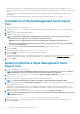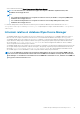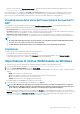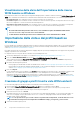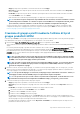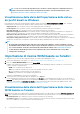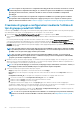Deployment Guide
N.B.: Per assegnare sia i dispositivi che le configurazioni ThreadX_5X alla vista selezionata, selezionare le caselle di
controllo Dispositivi e Configurazioni ThreadX_5X. Se si desidera assegnare sia i Profili WES che le Configurazioni
ThreadX_5X alla vista selezionata, selezionare entrambe le caselle di controllo Profili WES e Configurazioni
ThreadX_5X.
N.B.: Vengono selezionate tutte le assegnazioni di configurazione in WDM e non è possibile apportare modifiche.
L'assegnazione della configurazione del dispositivo a gruppi specifici può essere eseguita solo tramite l'opzione
Build. Per ulteriori informazioni: vedere Creazione di gruppi e configurazioni tramite tipi di gruppi predefiniti WDM.
Creazione di gruppi e configurazioni mediante l'utilizzo di
tipi di gruppo predefiniti WDM
Utilizzare l'opzione Build per creare gruppi e profili utilizzando tipi di gruppo predefiniti WDM. È possibile creare una gerarchia di gruppo in
Wyse Management Suite a patto che il raggruppamento non sia assegnato come vista in WDM.
1. Nella schermata Vista e Profili WES/Configurazioni ThreadX_5X, fare clic sul pulsante di opzione Build.
Viene visualizzato un elenco a discesa con tutti i tipi di gruppo predefiniti in WDM. L'ordine determina la struttura della gerarchia di
gruppo.
Per creare la gerarchia dei gruppi, è possibile selezionare un massimo di nove livelli. L'opzione Gruppo con criteri predefiniti è disponibile
come opzione predefinita in Wyse Management Suite. La gerarchia di gruppo fa parte del Gruppo con criteri predefiniti, pertanto la
profondità della gerarchia totale in Wyse Management Suite può essere al massimo pari a 10, compresa l'opzione Gruppo con criteri
predefiniti. Dopo la creazione dinamica di una gerarchia di gruppo tramite gruppi WDM predefiniti, è possibile assegnare i pacchetti di
configurazione al gruppo.
N.B.:
Non è possibile importare la vista Tutti i dispositivi presente in WDM. È possibile disporre di più viste in WDM,
ma è possibile importare una sola vista in Wyse Management Suite. Se non si desidera importare una vista esistente
da WDM, creare una gerarchia di gruppo tramite l'opzione Build.
N.B.: Non è possibile assegnare più di un pacchetto di configurazione WDM a un gruppo. Se non si dispone di
configurazioni ThreadX 5.x assegnate alle viste e si utilizza un singolo pacchetto di configurazione JSON in WDM,
assegnare i pacchetti di configurazione ai gruppi.
2. Nell'elenco a discesa, selezionare un tipo di gruppo. Se si desidera creare una gerarchia di gruppo, fare clic sul segno più (+) accanto
all'elenco a discesa e iniziare ad aggiungere i tipi di gruppo. Se si seleziona un tipo di gruppo predefinito dall'elenco a qualsiasi livello, lo
stesso tipo di gruppo non viene elencato nuovamente per la selezione.
N.B.:
Se sono presenti livelli gruppo con valori vuoti, i livelli gruppo vengono ridenominati come NotSet. Tuttavia, se
i livelli gruppo risultano mancanti in WDM, vengono assegnati al livello superiore disponibile.
3. Selezionare una delle opzioni seguenti in base alle proprie esigenze:
• Gruppi: per impostazione predefinita, è selezionata la casella di controllo Gruppi.
• Dispositivi: per associare i dispositivi a un gruppo nella vista creata, selezionare la casella di controllo Dispositivi e fare clic su
Avanti.
• Configurazioni ThreadX_5X: per assegnare una configurazione ThreadX 5.x a un gruppo nella vista creata:
a. Selezionare la casella di controllo Configurazioni ThreadX_5X e fare clic su Avanti.
b. Dall'elenco a discesa Profilo, selezionare una configurazione basata su Teradici.
c. Dall'elenco a discesa Gruppo, selezionare un gruppo.
Per aggiungere ulteriori profili e gruppi, fare clic sul segno più (+) accanto all'elenco a discesa e iniziare ad aggiungere
configurazioni e gruppi. Quando si crea la gerarchia di gruppo, selezionare fino a un massimo di nove livelli gruppo. Ciò è possibile in
quanto il numero massimo di gruppi non supera i livelli supportati di Wyse Management Suite.
È possibile selezionare entrambe le caselle di controllo Dispositivi e Configurazioni ThreadX_5X, se si desidera assegnare sia i
dispositivi che le configurazioni basate su Teradici alla vista creata.
N.B.:
Se è in corso la gestione di dispositivi basati su Windows e si desidera importare profili basati su Windows,
selezionare la casella di controllo Profili WES. Per ulteriori informazioni, vedere Importazione di vista e profili
WES.
20 Importazione dell'inventario dei dati